
- •Содержание
- •1. Введение.
- •2. Работа в режиме эскиза.
- •2.4 Создание и изменение эскиза с использованием размеров.
- •2.5 Создание эскиза правильного шестиугольника.
- •2.1 Создание эскиза с привязкой к сетке.
- •3. Работа в режиме детали.
- •3.1 Создание модели куба.
- •3.2 Создание детали вращения.
- •3.5 Создание модели кувшина.
- •3.6 Создание детали с исполнениями (табличная деталь).
- •4. Работа в режиме сборки.
- •4.1 Создание сборки.
- •4.2 Применение Гибкости к деталям сборки.
- •4.3 Создание в детали Интерфейса компонента.
- •5. Работа в режиме оформления чертежа.
- •5.1 Размещение видов на поле чертежа.
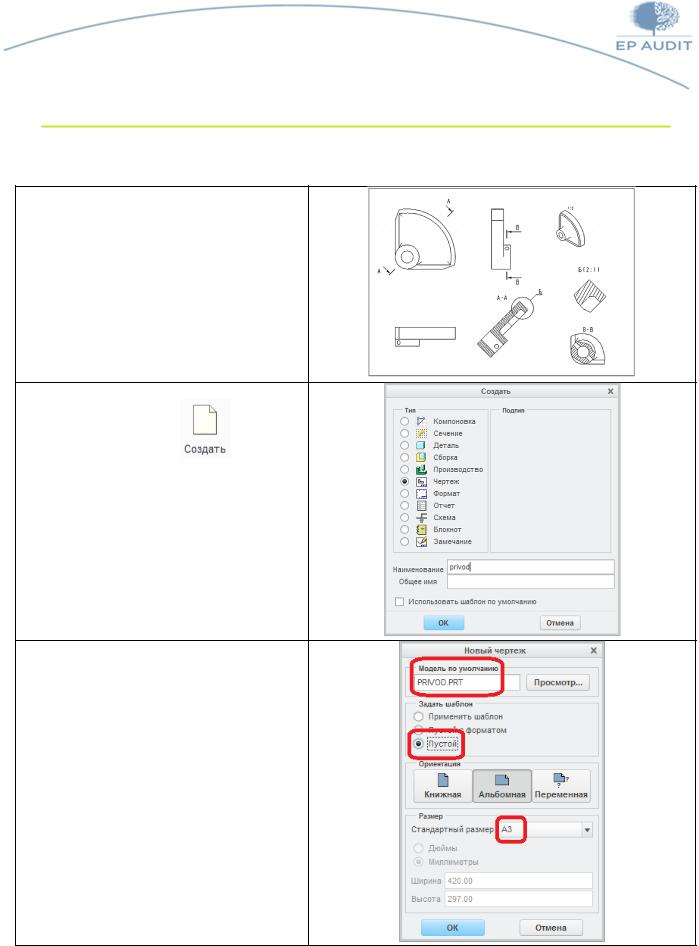
5.Работа в режиме оформления чертежа.
5.1Размещение видов на поле чертежа.
Входе данного упражнения будут
рассмотрены операции |
по созданию |
|
|
|
|
|
|
|
|
|
|
|
чертежа детали PRIVOD, показанному |
|
|
|
|
|
|
|
|
|
|
||
на рисунке справа. |
|
|
|
|
|
|
|
|
|
|
|
У |
|
|
|
|
|
|
|
|
|
|
О |
Б |
|
|
|
|
|
|
|
|
|
|
Я |
|
||
|
|
|
|
|
|
|
|
Л |
|
|
||
Создайте новый файл |
|
. |
|
|
|
|
Д |
|
|
|
||
|
|
|
|
|
|
|
|
|
||||
|
|
|
|
|
|
О |
|
|
|
|
||
Выберите Тип – Чертёж, |
|
|
|
|
|
|
|
|
|
|||
|
|
|
|
|
К |
|
|
|
|
|
||
Введите имя privod (такое же, как имя |
|
Ь |
|
|
|
|
|
|
||||
детали). |
|
|
|
|
|
|
|
|
|
|||
Нажмите ОК. |
|
|
Л |
|
|
|
|
|
|
|
||
|
|
|
|
|
|
|
|
|
|
|
||
|
|
|
|
|
|
|
|
|
|
|
|
|
Убедитесь, что в окне |
Модель по |
|
|
|
|
|
|
|
|
|
|
|
|
|
О |
|
|
|
|
|
|
|
|
|
|
умолчанию указана именно та модель, |
|
|
|
|
|
|
|
|
|
|
||
чертёж которой собираетесь создаватьТ . |
|
|
|
|
|
|
|
|
|
|
||
Выберите шаблон Пустой. |
|
|
|
|
|
|
|
|
|
|
||
Задайте Альбомную ориентацию листа |
|
|
|
|
|
|
|
|
|
|
||
и выберите размер А3. |
AUDIT" |
|
|
|
|
|
|
|
|
|
|
|
Нажмите ОК. |
|
|
|
|
|
|
|
|
|
|
||
"EP |
|
|
|
|
|
|
|
|
|
|
||
|
|
|
|
|
|
|
|
|
|
|
|
|
|
|
Н |
И |
Я |
|
Е |
|
||
Ч |
|
|
||
|
|
|
||
|
|
|
|
Упражнения для курса «Основы проектирования в Creo Parametric» |
Страница 67 из 78 |
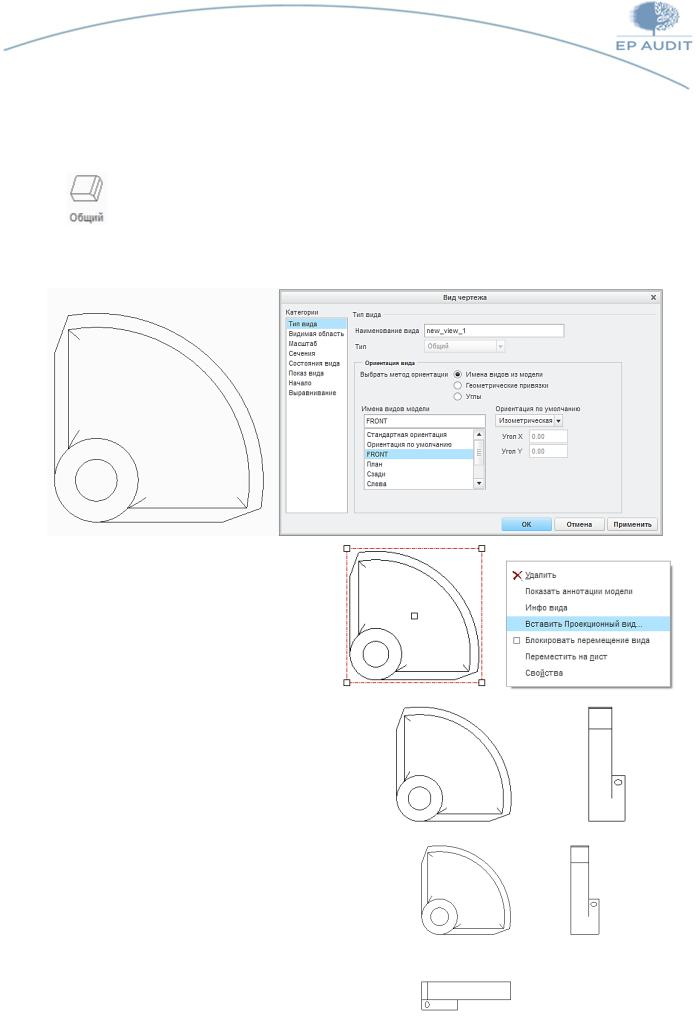
Вставьте первый вид чертежа. |
|
|
|
|
|
|
|
|
|
|
|
|
|
|
|
|
|
Я |
|
|||
Для этого нажмите правую кнопку мыши и выберите Вставить общий вид. |
Затем укажите |
|||||||||||||||||||||
|
|
|
|
|
|
|
|
|
|
|
|
|
|
|
|
|
|
|
|
И |
|
|
место на поле чертежа, где должен быть новый вид. Можно также воспользоваться иконкой на |
||||||||||||||||||||||
ленте |
. |
|
|
|
|
|
|
|
|
|
|
|
|
|
|
|
Ч |
Е |
Н |
|
|
|
В открывшемся окне Свойств вида задайте ориентацию FRONT. |
|
У |
|
|
|
|
|
|||||||||||||||
|
|
|
|
|
|
|
||||||||||||||||
Нажмите ОК. |
|
|
|
|
|
|
|
|
|
|
|
|
|
Б |
|
|
|
|
|
|
||
|
|
|
|
|
|
|
|
|
|
|
|
|
|
|
|
|
|
|
|
|||
|
|
|
|
|
|
|
|
|
|
|
|
|
Я |
О |
|
|
|
|
|
|
|
|
|
|
|
|
|
|
|
|
|
|
|
|
Л |
|
|
|
|
|
|
|
|
||
|
|
|
|
|
|
|
|
|
|
|
Д |
|
|
|
|
|
|
|
|
|
||
|
|
|
|
|
|
|
|
|
|
О |
|
|
|
|
|
|
|
|
|
|
||
|
|
|
|
|
|
|
|
|
|
|
|
|
|
|
|
|
|
|
|
|
||
|
|
|
|
|
|
|
|
|
|
|
|
|
|
|
|
|
|
|
|
|
|
|
Выделите вид, нажмите правую кнопку |
Л |
Ь |
К |
|
|
|
|
|
|
|
|
|
|
|
|
|
||||||
|
|
|
|
|
|
|
|
|
|
|
|
|
|
|||||||||
мыши |
и |
выберите |
Вставить |
|
|
|
|
|
|
|
|
|
|
|
|
|
|
|||||
проекционный вид. |
|
|
|
О |
|
|
|
|
|
|
|
|
|
|
|
|
|
|
|
|||
|
|
|
|
|
|
|
|
|
|
|
|
|
|
|
|
|
|
|
||||
|
|
|
|
|
Т |
|
|
|
|
|
|
|
|
|
|
|
|
|
|
|
|
|
|
|
|
|
|
|
|
|
|
|
|
|
|
|
|
|
|
|
|
|
|
|
|
Добавьте вид слева. |
AUDIT" |
|
|
|
|
|
|
|
|
|
|
|
|
|
|
|
|
|
|
|||
|
|
|
|
|
|
|
|
|
|
|
|
|
|
|
|
|
|
|
|
|||
|
|
|
|
|
|
|
|
|
|
|
|
|
|
|
|
|
|
|||||
Аналогичным |
образом добавьте вид |
|
|
|
|
|
|
|
|
|
|
|
|
|
|
|
|
|||||
сверху. |
|
"EP |
|
|
|
|
|
|
|
|
|
|
|
|
|
|
|
|
|
|
|
|
|
|
|
|
|
|
|
|
|
|
|
|
|
|
|
|
|
|
|
|
|
|
|
|
|
|
|
|
|
|
|
|
|
|
|
|
|
|
|
|
|
|
|
|
|
|
Упражнения для курса «Основы проектирования в Creo Parametric» |
Страница 68 из 78 |
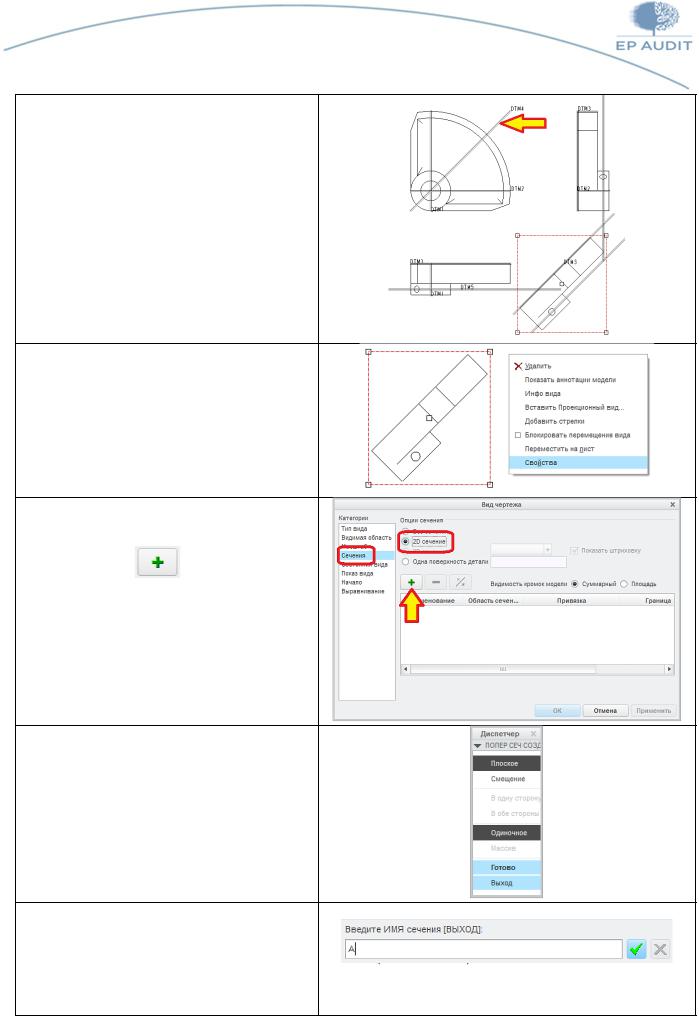
Нажмите иконку  чтобы создать дополнительный вид.
чтобы создать дополнительный вид.
Укажите плоскость DTM4, которая будет определять направление вида.
Затем переместите прямоугольник вида в нужное место и зафиксируйте щелчком мыши.
Выделите вид, нажмите правую кнопку мыши и выберите Свойства.
Также вызвать окно Свойств вида можно двойным щелчком по виду.
В окне Свойств вида в категории
Сечения выберите 2D сечение и
нажмите кнопку
Т |
О |
Л |
|
ВМенеджере меню выберитеAUDIT"Плоское,
Одиночное и нажмите Готово.
Встроке ввода "EPтекста (появится в верху графической области) введите имя сечения А.
Нажмите  .
.
|
|
|
|
|
|
|
|
|
|
|
Н |
И |
Я |
|
|
|
|
|
|
|
|
|
|
Е |
|
||
|
|
|
|
|
|
|
|
|
Ч |
|
|
||
|
|
|
|
|
|
|
|
У |
|
|
|
||
|
|
|
|
|
|
|
Б |
|
|
|
|
||
|
|
|
|
|
|
О |
|
|
|
|
|
||
|
|
|
|
|
Я |
|
|
|
|
|
|
||
|
|
|
|
Л |
|
|
|
|
|
|
|
||
|
|
|
Д |
|
|
|
|
|
|
|
|
||
|
|
О |
|
|
|
|
|
|
|
|
|
||
|
К |
|
|
|
|
|
|
|
|
|
|
||
Ь |
|
|
|
|
|
|
|
|
|
|
|
||
|
|
|
|
|
|
|
|
|
|
|
|
||
|
|
|
|
|
|
|
|
|
|
|
|
|
Упражнения для курса «Основы проектирования в Creo Parametric» |
Страница 69 из 78 |
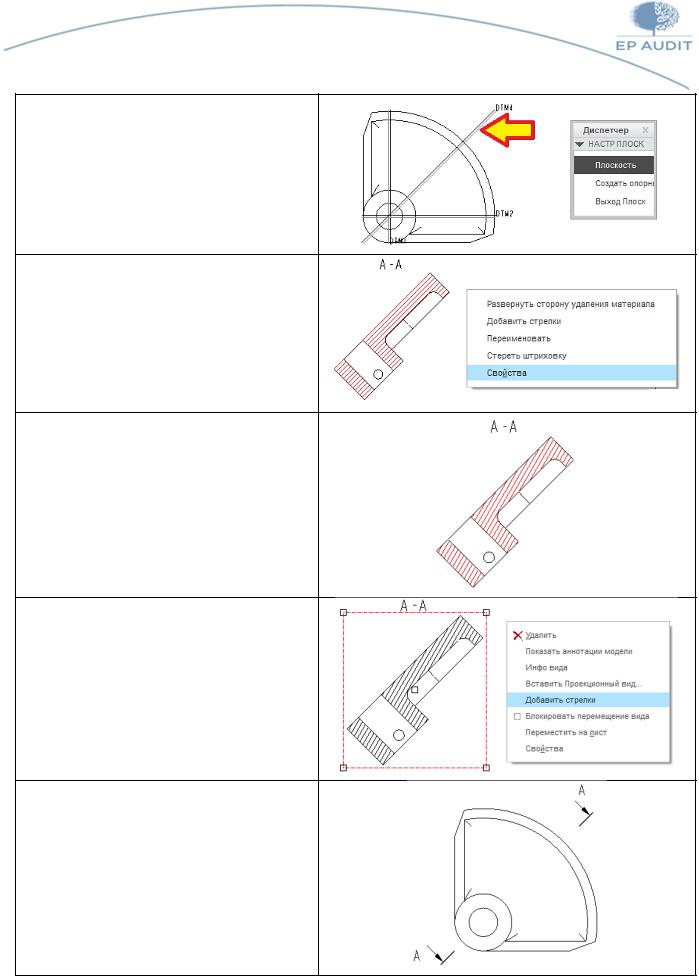
Укажите плоскость DTM4.
В окне Свойств вида нажмите ОК.
Выделите штриховку сечения, нажмите правую кнопку мыши и выберите
Свойства.
В Менеджере меню выберите пункт Угол.
Задайте значение угла наклона штриховки 60 градусов.
В Менеджере меню нажмите Готово.
|
|
|
О |
Л |
Выделите вид, нажмите правую кнопку |
||||
мыши и выберите Добавить стрелки. |
|
|||
|
AUDIT" |
Т |
|
|
|
|
|
|
|
Укажите первый вид (спереди). На нём |
|
|||
отобразятся стрелки сечения А-А. |
|
|
|
|
"EP |
|
|
|
|
|
|
|
|
|
|
|
|
|
|
|
Н |
И |
Я |
|
|
|
|
|
|
|
|
|
|
Е |
|
||
|
|
|
|
|
|
|
|
|
Ч |
|
|
||
|
|
|
|
|
|
|
|
У |
|
|
|
||
|
|
|
|
|
|
|
Б |
|
|
|
|
||
|
|
|
|
|
|
О |
|
|
|
|
|
||
|
|
|
|
|
Я |
|
|
|
|
|
|
||
|
|
|
|
Л |
|
|
|
|
|
|
|
||
|
|
|
Д |
|
|
|
|
|
|
|
|
||
|
|
О |
|
|
|
|
|
|
|
|
|
||
|
К |
|
|
|
|
|
|
|
|
|
|
||
Ь |
|
|
|
|
|
|
|
|
|
|
|
||
|
|
|
|
|
|
|
|
|
|
|
|
||
|
|
|
|
|
|
|
|
|
|
|
|
|
Упражнения для курса «Основы проектирования в Creo Parametric» |
Страница 70 из 78 |
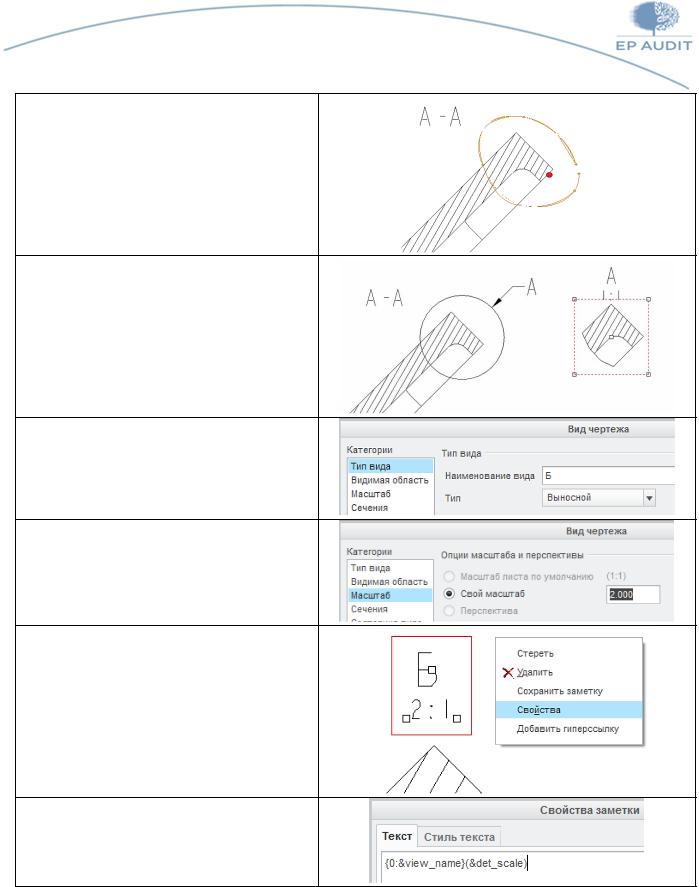
Нажмите иконку  чтобы создать выносной вид.
чтобы создать выносной вид.
Укажите точку на ребре.
Обведите сплайн, ограничивающий будущий выносной вид.
Укажите место расположения выносного вида.
В Свойствах вида в категории Тип вида
измените Наименование вида - Б.
В категории Масштаб задайте Свой
масштаб – 2.
В окне Свойств вида нажмите ОК. |
|
О |
Л |
||
|
|
||||
|
|
|
|
|
|
Выделите наименование вида, нажмите |
|
||||
|
|
|
Т |
|
|
правую кнопку мыши и выберите |
|
||||
Свойства. |
|
AUDIT" |
|
|
|
В закладке Текст |
|
|
|
||
отредактируйте |
|
||||
надпись: заключите в скобки выражение |
|
||||
&det_scale |
"EP |
|
|
|
|
|
|
|
|
|
|
|
|
|
|
|
|
|
|
|
|
|
Н |
И |
Я |
|
|
|
|
|
|
|
|
|
|
Е |
|
||
|
|
|
|
|
|
|
|
|
Ч |
|
|
||
|
|
|
|
|
|
|
|
У |
|
|
|
||
|
|
|
|
|
|
|
Б |
|
|
|
|
||
|
|
|
|
|
|
О |
|
|
|
|
|
||
|
|
|
|
|
Я |
|
|
|
|
|
|
||
|
|
|
|
Л |
|
|
|
|
|
|
|
||
|
|
|
Д |
|
|
|
|
|
|
|
|
||
|
|
О |
|
|
|
|
|
|
|
|
|
||
|
К |
|
|
|
|
|
|
|
|
|
|
||
Ь |
|
|
|
|
|
|
|
|
|
|
|
||
|
|
|
|
|
|
|
|
|
|
|
|
||
|
|
|
|
|
|
|
|
|
|
|
|
|
Упражнения для курса «Основы проектирования в Creo Parametric» |
Страница 71 из 78 |
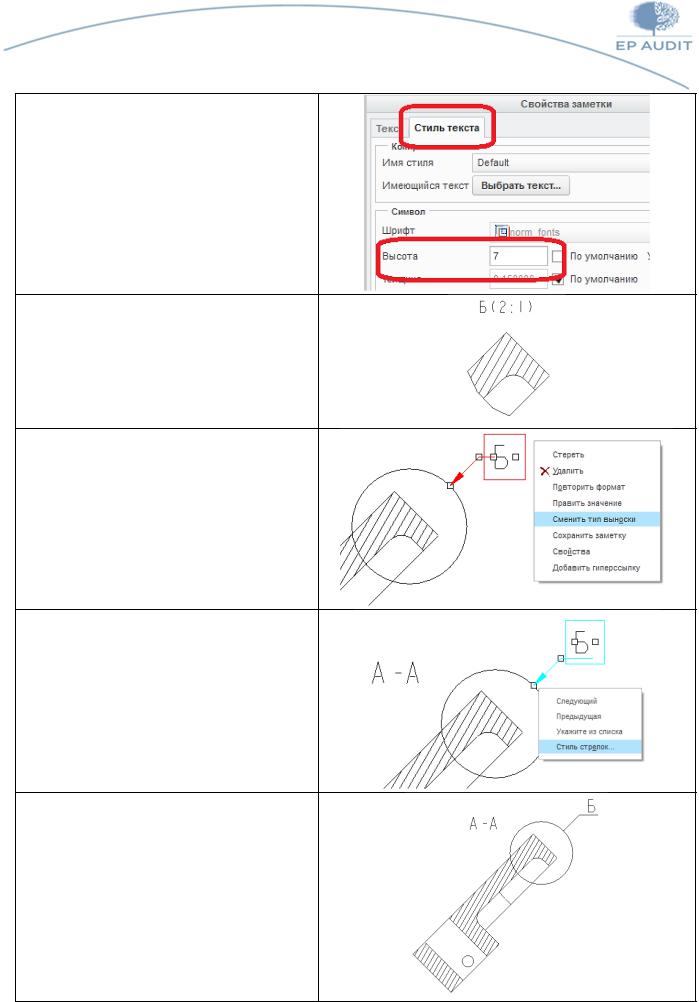
В закладке Стиль текста задайте значение Высоты текста – 7.
В окне Свойств текста нажмите ОК.
Выделите текст обозначения выносного вида, нажмите правую кнопку мыши и выберите Сменить тип выноски.
Буква отобразится на полке.
Выделите текст обозначения выносного |
Л |
||
|
|
Т |
|
вида, подведите курсор к кончику |
|
||
стрелки, нажмите правую кнопку мышиОи |
|
||
выберите Стиль стрелок. |
|
|
|
|
AUDIT" |
|
|
В раскрывшемся списке выберите НЕТ. |
|
||
"EP |
|
|
|
|
|
|
|
|
|
|
|
|
|
|
Н |
И |
Я |
|
|
|
|
|
|
|
|
|
|
Е |
|
||
|
|
|
|
|
|
|
|
|
Ч |
|
|
||
|
|
|
|
|
|
|
|
У |
|
|
|
||
|
|
|
|
|
|
|
Б |
|
|
|
|
||
|
|
|
|
|
|
О |
|
|
|
|
|
||
|
|
|
|
|
Я |
|
|
|
|
|
|
||
|
|
|
|
Л |
|
|
|
|
|
|
|
||
|
|
|
Д |
|
|
|
|
|
|
|
|
||
|
|
О |
|
|
|
|
|
|
|
|
|
||
|
К |
|
|
|
|
|
|
|
|
|
|
||
Ь |
|
|
|
|
|
|
|
|
|
|
|
||
|
|
|
|
|
|
|
|
|
|
|
|
||
|
|
|
|
|
|
|
|
|
|
|
|
|
Упражнения для курса «Основы проектирования в Creo Parametric» |
Страница 72 из 78 |

Создайте новый Общий вид. Задайте ориентацию FRONT.
В Свойствах вида в категории Видимая область задайте Местный вид. Укажите точку на ребре и обведите сплайном границы вида.
|
|
|
|
|
|
|
|
|
|
|
|
|
|
|
У |
Ч |
Е |
|
|
|
|
|
|
|
|
|
|
|
|
|
|
Б |
|
||
|
|
|
|
|
|
|
|
|
|
|
|
|
О |
|
|
||
|
|
|
|
|
|
|
|
|
|
|
|
Я |
|
|
|
||
|
|
|
|
|
|
|
|
|
|
|
Л |
|
|
|
|
||
В окне Свойств вида в категории |
|
|
|
|
Д |
|
|
|
|
|
|||||||
|
|
|
|
|
|
|
|
|
|||||||||
|
|
|
|
|
|
|
|
|
|
||||||||
Сечения выберите 2D сечение и |
|
|
|
О |
|
|
|
|
|
|
|
|
|||||
нажмите кнопку |
|
. |
|
|
|
|
К |
|
|
|
|
|
|
|
|
||
В Менеджере меню выберите Плоское, |
|
Ь |
|
|
|
|
|
|
|
|
|||||||
|
|
|
|
|
|
|
|
|
|
||||||||
Одиночное и нажмите Готово. |
|
|
Л |
|
|
|
|
|
|
|
|
|
|
||||
|
|
|
|
|
|
|
|
|
|
|
|
|
|||||
|
|
|
|
Т |
О |
|
|
|
|
|
|
|
|
|
|
|
|
|
|
|
|
|
|
|
|
|
|
|
|
|
|
|
|
||
В строке вводе текста (появится в верху |
|
|
|
|
|
|
|
|
|
|
|
|
|||||
графической |
области) введите имя |
|
|
|
|
|
|
|
|
|
|
|
|
||||
сечения В. |
|
|
AUDIT" |
|
|
|
|
|
|
|
|
|
|
|
|
|
|
|
|
|
|
|
|
|
|
|
|
|
|
|
|
|
|
|
|
Нажмите |
. |
|
|
|
|
|
|
|
|
|
|
|
|
|
|
|
|
Укажите плоскость DTM5. |
|
|
|
|
|
|
|
|
|
|
|
|
|
|
|||
|
|
"EP |
|
|
|
|
|
|
|
|
|
|
|
|
|
|
|
|
|
|
|
|
|
|
|
|
|
|
|
|
|
|
|
|
|
Н |
И |
Я |
|
||
|
|
Упражнения для курса «Основы проектирования в Creo Parametric» |
Страница 73 из 78 |
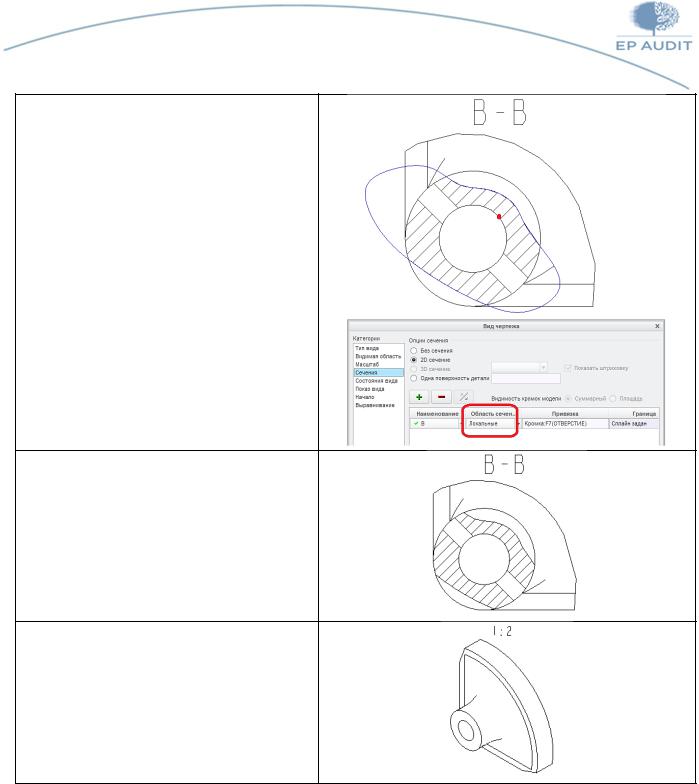
В окне Свойств вида в категории
Сечения в столбце Область сечения выберите Локальные.
Укажите точку на ребре и обведите сплайном границы сечения.
В окне Свойств вида нажмите ОК.
Создайте новый Общий вид. |
Т |
Л |
|
|
|||
|
|
|
|
Задайте ориентацию Изометрическая.О |
|
||
|
AUDIT" |
|
|
В окне Свойств вида в категории |
|
||
Масштаб задайте Свой масштаб – 0,5. |
|
||
В окне Свойств вида нажмите ОК. |
|
|
|
"EP |
|
|
|
|
|
|
|
|
|
|
|
|
|
|
Н |
И |
Я |
|
|
|
|
|
|
|
|
|
|
Е |
|
||
|
|
|
|
|
|
|
|
|
Ч |
|
|
||
|
|
|
|
|
|
|
|
У |
|
|
|
||
|
|
|
|
|
|
|
Б |
|
|
|
|
||
|
|
|
|
|
|
О |
|
|
|
|
|
||
|
|
|
|
|
Я |
|
|
|
|
|
|
||
|
|
|
|
Л |
|
|
|
|
|
|
|
||
|
|
|
Д |
|
|
|
|
|
|
|
|
||
|
|
О |
|
|
|
|
|
|
|
|
|
||
|
К |
|
|
|
|
|
|
|
|
|
|
||
Ь |
|
|
|
|
|
|
|
|
|
|
|
||
|
|
|
|
|
|
|
|
|
|
|
|
||
|
|
|
|
|
|
|
|
|
|
|
|
|
Упражнения для курса «Основы проектирования в Creo Parametric» |
Страница 74 из 78 |
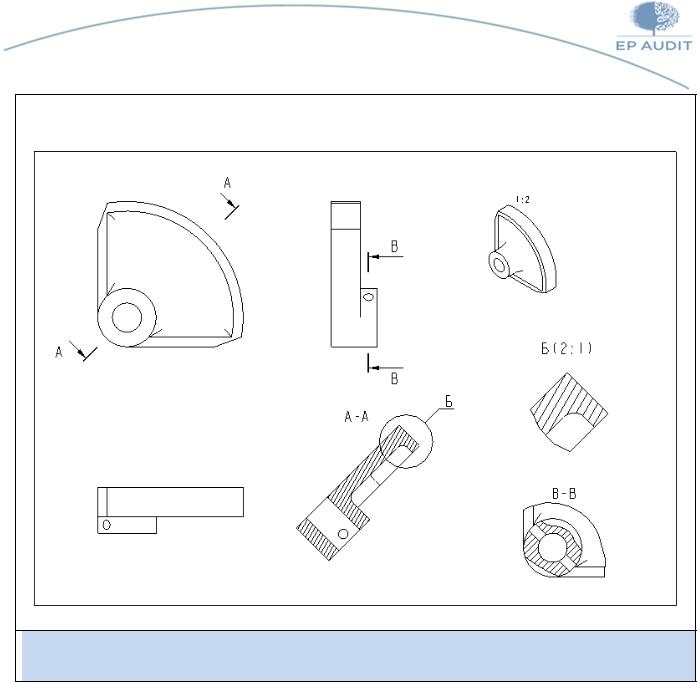
Чертёж с расположенными на нём видами.
|
|
|
|
|
|
|
|
Д |
Л |
Я |
|
|
|
|
|
|
|
О |
|
||
|
|
|
|
|
|
К |
|
|
||
|
|
|
|
|
Ь |
|
|
|
||
|
|
|
|
Л |
|
|
|
|
||
|
|
|
О |
|
|
|
|
|
||
|
|
|
|
|
|
|
|
|
||
|
|
|
|
|
|
|
|
|
||
|
|
|
|
|
|
|
|
|
|
|
|
|
|
Т |
|
|
|
|
|
|
|
|
|
Выполнение данного задания |
||||||||
|
"EP |
AUDIT" |
|
|
|
|
|
|
|
|
|
|
|
|
|
|
|
|
|
|
|
|
|
|
|
|
Н |
И |
Я |
|
|
|
|
Е |
|
||
|
|
|
Ч |
|
|
||
|
|
У |
|
|
|
||
|
Б |
|
|
|
|
||
О |
|
|
|
|
|
||
|
|
|
|
|
|
||
|
|
|
|
|
|
|
завершено.
Упражнения для курса «Основы проектирования в Creo Parametric» |
Страница 75 из 78 |
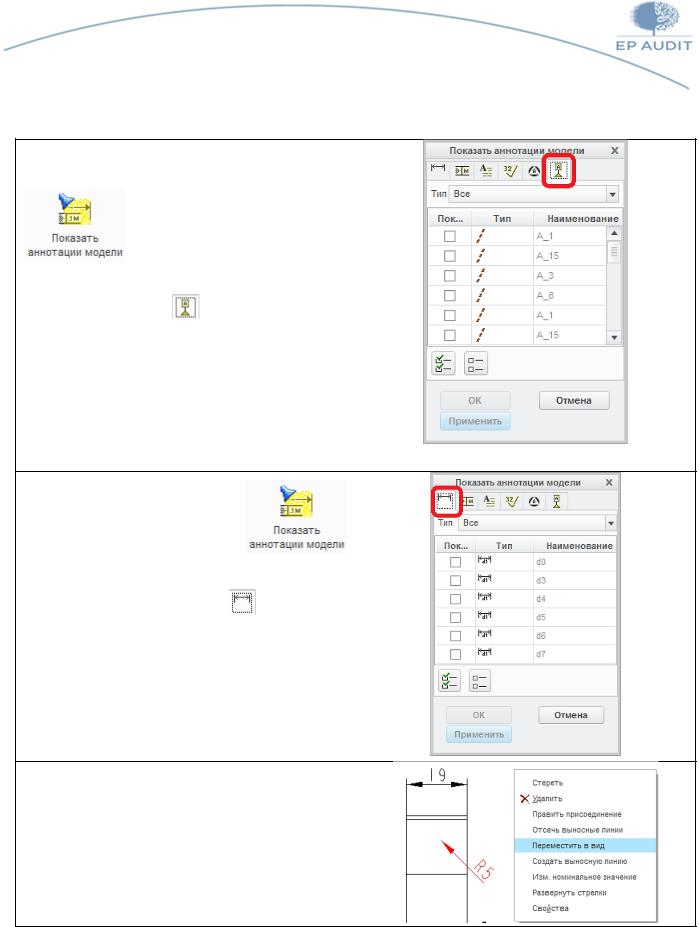
5.2 Отображение осевых линий и размеров на видах
Покажите на чертеже осевые линии. Для этого |
|
|
|
|
|
|
|
|
|
Н |
И |
|||||||||||
в |
закладке Аннотации |
нажмите |
|
иконку |
|
|
|
|
|
|
|
|
|
|||||||||
|
|
|
|
|
|
|
|
|
|
|
|
|
|
|
|
|
|
|
|
Е |
||
|
|
|
|
|
|
|
|
|
|
|
|
|
|
|
|
|
|
|
Ч |
|
||
В |
открывшемся |
окне |
выберите |
|
закладку |
|
|
|
|
|
|
У |
|
|
||||||||
|
|
|
|
|
|
Б |
|
|
|
|||||||||||||
Опонные элементы |
|
. |
|
|
|
|
|
|
|
|
|
|
|
|
|
|
||||||
|
|
|
|
|
|
|
|
|
|
|
О |
|
|
|
|
|||||||
Чтобы высветить все оси модели, щёлкните по |
|
|
|
|
|
|
|
|
||||||||||||||
|
|
|
|
|
|
|
|
|
||||||||||||||
имени детали в дереве модели. |
|
|
|
|
|
|
|
|
Я |
|
|
|
|
|
||||||||
|
|
|
|
|
|
|
|
|
|
|
|
|
|
|||||||||
Из подсвеченных осей выберите те, |
которые |
|
|
Л |
|
|
|
|
|
|
||||||||||||
должны быть показаны на соответствующих |
|
|
|
|
|
|
|
|
|
|||||||||||||
видах. |
|
|
|
|
|
|
|
|
|
|
|
Д |
|
|
|
|
|
|
|
|||
Нажмите ОК. |
|
|
|
|
|
|
|
|
|
|
|
|
|
|
|
|
|
|
||||
|
|
|
|
|
|
|
|
|
|
|
|
|
|
|
|
|
|
|
||||
|
|
|
|
|
|
|
|
|
|
|
|
О |
|
|
|
|
|
|
|
|
||
|
|
|
|
|
|
|
|
|
|
|
К |
|
|
|
|
|
|
|
|
|
||
С помощью той же команды |
|
|
|
Ь |
|
|
|
|
|
|
|
|
|
|
||||||||
высветите размеры модели. |
|
|
|
Л |
|
|
|
|
|
|
|
|
|
|
|
|||||||
|
|
|
|
|
|
|
|
|
|
|
|
|
|
|
|
|
|
|
|
|||
Выберите закладку Размеры |
. |
|
|
|
|
|
|
|
|
|
|
|
|
|
|
|||||||
|
|
|
|
|
|
|
|
|
|
|
|
|
|
|
||||||||
|
|
|
|
|
|
|
|
|
|
|
|
|
|
|
|
|
|
|
|
|
|
|
Размеры лучше высвечивать не все сразу, а |
|
|
|
|
|
|
|
|
|
|
|
|||||||||||
последовательно |
для |
каждого элемента. |
|
|
|
|
|
|
|
|
|
|
|
|||||||||
|
|
|
|
|
|
|
|
О |
|
|
|
|
|
|
|
|
|
|
|
|
|
|
Выбирать элементы можно в дереве модели |
|
|
|
|
|
|
|
|
|
|
|
|||||||||||
или на видах чертежа. |
|
|
|
Т |
|
|
|
|
|
|
|
|
|
|
|
|
|
|
|
|||
После того, как будут выбраны нужные |
|
|
|
|
|
|
|
|
|
|
|
|||||||||||
размеры, нажмите ОК. |
|
|
|
|
|
|
|
|
|
|
|
|
|
|
|
|
|
|
|
|||
Чтобы переместить размеры на другой вид |
|
|
|
|
|
|
|
|
|
|
|
|||||||||||
чертежа, выделите нужные размеры, нажмите |
|
|
|
|
|
|
|
|
|
|
|
|||||||||||
правую кнопку мыши и выберите Переместить |
|
|
|
|
|
|
|
|
|
|
|
|||||||||||
в вид. |
|
|
AUDIT" |
|
|
|
|
|
|
|
|
|
|
|
|
|
|
|
|
|||
|
|
|
|
|
|
|
|
|
|
|
|
|
|
|
|
|
|
|
|
|||
Укажите вид, на котором должны быть |
|
|
|
|
|
|
|
|
|
|
|
|||||||||||
размеры. |
"EP |
|
|
|
|
|
|
|
|
|
|
|
|
|
|
|
|
|
|
|
|
|
|
|
|
|
|
|
|
|
|
|
|
|
|
|
|
|
|
|
|
|
|
|
|
|
|
|
|
|
|
|
|
|
|
|
|
|
|
|
|
|
|
|
|
|
|
|
чертежа. Я
Упражнения для курса «Основы проектирования в Creo Parametric» |
Страница 76 из 78 |
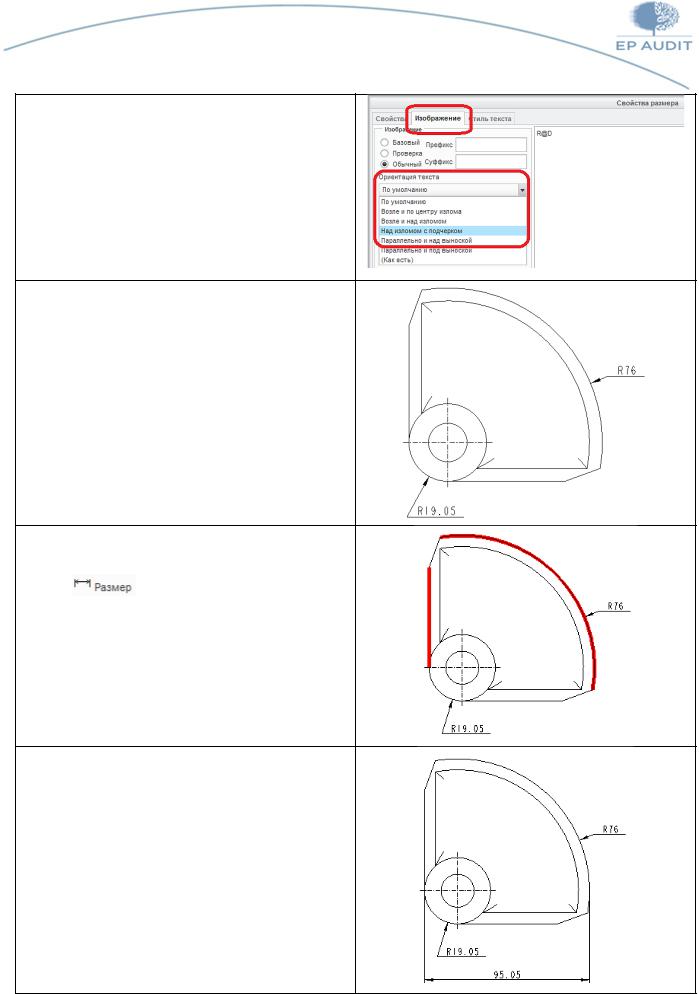
Чтобы расположить размеры радиусов и диаметров на полке, выделите нужные размеры, нажмите правую кнопку мыши и выберите Свойства.
В закладке Изображение раскройте список
Ориентация текста и выберите Над изломом с подчерком.
Нажмите ОК.
Размеры будут отображены на полке.
|
|
|
|
К |
Чтобы проставить чертёжный размер, которого |
||||
|
|
|
Ь |
|
нет в модели, в закладке Аннотации нажмите |
||||
иконку |
Размер. |
Л |
|
|
|
|
|
||
Укажите элементы, между которыми нужно
создать размер. |
|
Т |
|
|
|
Укажите место расположения размера.О |
||
|
AUDIT" |
|
Будет создан чертёжный размер. |
|
|
"EP |
|
|
|
|
|
|
|
|
|
|
|
Н |
И |
Я |
|
|
|
|
|
|
|
|
Е |
|
||
|
|
|
|
|
|
|
Ч |
|
|
||
|
|
|
|
|
|
У |
|
|
|
||
|
|
|
|
|
Б |
|
|
|
|
||
|
|
|
|
О |
|
|
|
|
|
||
|
|
|
Я |
|
|
|
|
|
|
||
|
|
Л |
|
|
|
|
|
|
|
||
|
Д |
|
|
|
|
|
|
|
|
||
О |
|
|
|
|
|
|
|
|
|
||
|
|
|
|
|
|
|
|
|
|
||
|
|
|
|
|
|
|
|
|
|
|
Упражнения для курса «Основы проектирования в Creo Parametric» |
Страница 77 из 78 |
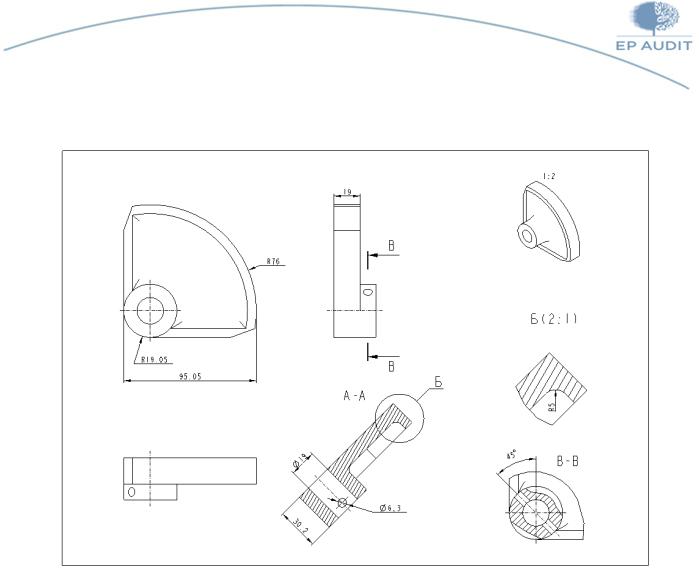
Чертёж с отображёнными видами и размерами. |
|
|
|
|
|
|
|
|
|
|
|
Я |
||||||
|
|
|
|
|
|
|
|
|
|
|
|
|||||||
|
|
|
|
|
|
|
|
|
|
|
|
|
|
|
Е |
Н |
И |
|
|
|
|
|
|
|
|
|
|
|
|
|
|
|
Ч |
|
|
||
|
|
|
|
|
|
|
|
|
|
|
|
|
У |
|
|
|
||
|
|
|
|
|
|
|
|
|
|
|
|
Б |
|
|
|
|
||
|
|
|
|
|
|
|
|
|
|
|
О |
|
|
|
|
|
||
|
|
|
|
|
|
|
|
|
|
Я |
|
|
|
|
|
|
||
|
|
|
|
|
|
|
|
|
Л |
|
|
|
|
|
|
|
||
|
|
|
|
|
|
|
|
Д |
|
|
|
|
|
|
|
|
||
|
|
|
|
|
|
|
О |
|
|
|
|
|
|
|
|
|
||
|
|
|
|
|
|
К |
|
|
|
|
|
|
|
|
|
|
||
|
|
|
|
|
|
|
|
|
|
|
|
|
|
|
|
|
||
|
|
|
|
|
|
|
|
|
|
|
|
|
|
|
|
|
|
|
|
|
|
|
Л |
Ь |
|
|
|
|
|
|
|
|
|
|
|
|
|
|
Выполнение данного задания завершено. |
|
|
|
||||||||||||||
|
AUDIT" |
Т |
О |
|
|
|
|
|
|
|
|
|
|
|
|
|
|
|
"EP |
|
|
|
|
|
|
|
|
|
|
|
|
|
|
|
|
|
|
|
|
|
|
|
|
|
|
|
|
|
|
|
|
|
|
|
|
|
Упражнения для курса «Основы проектирования в Creo Parametric» |
Страница 78 из 78 |
